如何重新设置路由器密码(忘记密码的情况下,通过以下方法重新设置路由器密码)
![]() lee007
2024-01-06 08:30
314
lee007
2024-01-06 08:30
314
在使用路由器时,有时我们会忘记设置的密码,导致无法登录管理界面进行配置或无法连接到无线网络。本文将介绍一些重新设置路由器密码的方法,帮助用户解决忘记密码的问题。
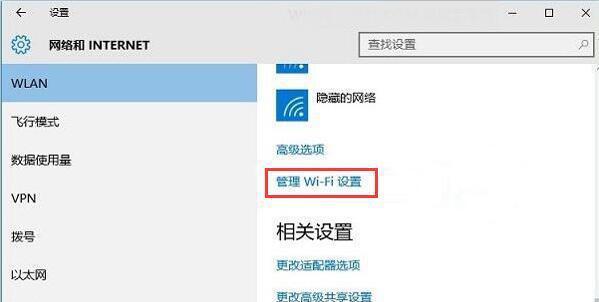
一、通过恢复出厂设置重新设置路由器密码
1.恢复出厂设置
通过按下路由器背面的恢复按钮,将路由器设置恢复到出厂状态,这将清除所有配置信息,包括密码和网络设置。
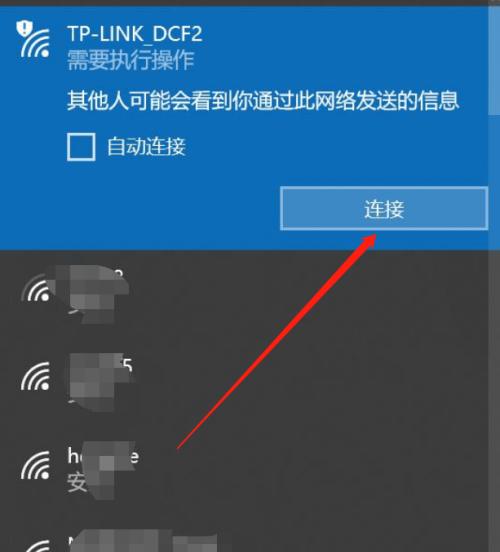
二、通过登录管理界面重新设置路由器密码
2.1连接路由器
使用网线将电脑与路由器相连,确保连接正常。
2.2登录管理界面

打开浏览器,在地址栏输入默认的IP地址(例如:192.168.1.1)并按下回车键,进入路由器管理界面。
2.3输入用户名和密码
输入默认的用户名和密码(通常为admin/admin),如果之前没有修改过,应该可以成功登录。
2.4密码重置
在管理界面中找到“系统设置”或“安全设置”等选项,点击进入密码重置页面。输入新的密码并确认,保存设置。
三、通过重置管理员账号重新设置路由器密码
3.1查找路由器重置按钮
根据路由器型号,在路由器背面或底部找到标有“Reset”或“恢复”按钮的小孔。
3.2使用尖状物按下重置按钮
使用尖状物(如牙签或针)长按重置按钮约10秒,直到路由器指示灯闪烁,表示已成功重置管理员账号。
3.3登录管理界面
按照第二部分的方法,重新登录管理界面,并设置新的密码。
四、通过联系厂商技术支持重新设置路由器密码
4.1查找厂商官方网站
在厂商官方网站上查找联系方式,例如客服电话、在线客服等。
4.2联系厂商技术支持
拨打客服电话或通过在线客服与厂商技术支持联系,向他们说明问题并提供相关信息,如购买凭证、设备序列号等。他们将为您提供进一步的指导和支持。
五、通过固件升级工具重新设置路由器密码
5.1下载固件升级工具
在厂商官方网站上下载适用于您的路由器型号的固件升级工具。
5.2运行固件升级工具
打开下载的固件升级工具,并按照工具的提示操作,将固件升级至最新版本。
5.3登录管理界面并重新设置密码
按照第二部分的方法,重新登录管理界面,并重新设置路由器密码。
当我们忘记路由器密码时,可以通过恢复出厂设置、登录管理界面、重置管理员账号、联系厂商技术支持或使用固件升级工具等方法重新设置密码。建议用户在设置密码时选择强密码,并及时备份密码以防丢失。在重新设置密码后,记得将新密码妥善保存,以免再次忘记。通过本文介绍的方法,用户可以轻松地解决忘记密码的问题,确保网络安全和正常使用路由器。
转载请注明来自装机之友,本文标题:《如何重新设置路由器密码(忘记密码的情况下,通过以下方法重新设置路由器密码)》
标签:重新设置
- 最近发表
-
- 手枪制造的全过程(从设计到组装,探秘手枪制造的奥秘)
- 奔腾G2020如何成为新时代的潮流标杆(引领时尚潮流,开创未来驾驶体验)
- 苹果手机(一部引领时代的智能手机)
- 探索Windows8优化大师的功能和效果(优化大师——释放Windows8系统潜能的关键)
- GalaxyNote3Neo(强大功能与出色性能,满足你的各种需求)
- 方太1501热水器如何满足您的家庭热水需求(高效节能,安全可靠的家用热水器选择)
- 探索大神F1Plus的卓越性能与先进功能(领先一步的智能手机体验,大神F1Plus惊艳登场)
- 联想310s15性能评测(一款高性能的笔记本电脑值得拥有)
- 金立s10c(一款实用高性价比的手机选择)
- 酷派Y82-520(全面评析酷派Y82-520手机的配置、功能和用户体验)

